Um zusätzliche Daten zu unseren Ereignissen zu sammeln, können Sie Metadaten anhängen. Mit dieser Funktion können Sie bestimmte Parameter angeben, die dann in unsere Datenbank mit Ihren Datenpunkten (Ereignisse oder Seitenaufrufe) aufgenommen werden.
Betrachten wir ein Beispiel, bei dem Sie eine Preisseite haben, die monatliche und jährliche Abrechnungspläne anzeigt: Starter, Business und Enterprise. So wie unsere Seite im Bild unten.
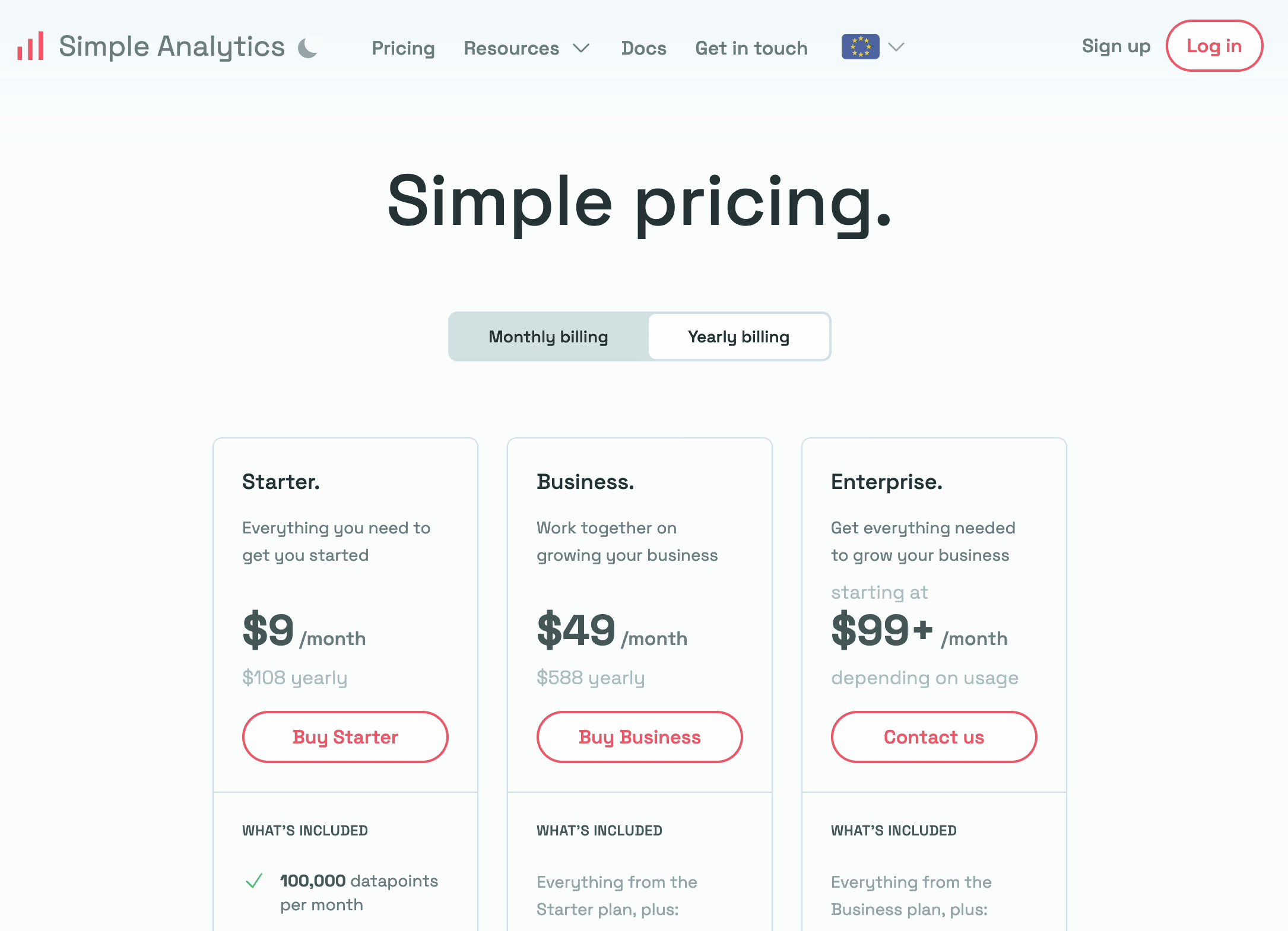
Nehmen wir an, Sie möchten zusätzlich zu dem bereits erfassten "click_buy"-Ereignis verfolgen, welchen Tarif ein Benutzer auswählt. Metadaten können verwendet werden, um diese zusätzlichen Informationen zu erfassen und sie bei der Nutzung der "Goals-Funktion" in Simple Analytics nutzbar zu machen.
Um dies zu veranschaulichen, nehmen wir an, Sie haben zwei Anmeldeflüsse - einen für das Starter-Abo und einen für das Business-Abo. In der Abbildung unten sehen Sie, dass bei beiden der "onclick"-Handler auf die "click_buy"-Funktion verweist, die das Ereignis an Simple Analytics sendet.
<p> <a class="button" href="/signup?plan=starter" onclick="clickBuy()" >Starter kaufen</a > <a class="button" href="/signup?plan=business" onclick="clickBuy()" >Buy Business</a > </p> <script> function clickBuy() { if (window.sa_event) { window.sa_event("click_buy"); } } </script>In der aktuellen Konfiguration wird jedoch nicht erfasst, ob der Benutzer auf die Schaltfläche "Starter" oder "Business" geklickt hat.
Um dieses Problem zu lösen, können Sie die Funktion "click_buy" so ändern, dass sie zusätzliche Informationen (Metadaten) für jeden Plan enthält. Indem Sie der Schaltfläche "click_buy" ein Metadaten-Attribut in Form eines Objekts hinzufügen, können Sie diese zusätzlichen Daten an die Funktion "sa_event" übergeben.
Um zusätzliche Informationen hinzuzufügen und in diesem Fall zwischen dem "Starter"-Plan und dem "Business"-Plan zu unterscheiden, sollten Sie {plan: 'Starter'} für den "Starter"-Plan und {plan: 'Business'} für den Business-Plan in den Klammern nach "clickBuy".
<p> <a class="button" href="/signup?plan=starter" onclick="clickBuy({plan: 'starter'})" >Buy Starter</a > <a class="button" href="/signup?plan=business" onclick="clickBuy({plan: 'business'})" >Buy Business</a > </p>Fügen Sie außerdem "metadata" in das Skript ein, damit die Funktion sa_event die Metadaten an Simple Analytics sendet.
<script> function clickBuy(metadata) { if (window.sa_event) { window.sa_event("click_buy", metadata); } } </script>Ihr Code wird wie folgt aussehen:
<p> <a class="button" href="/signup?plan=starter" onclick="clickBuy({plan: 'starter'})" >Starter kaufen</a > <a class="button" href="/signup?plan=business" onclick="clickBuy({plan: 'business'})" >Buy Business</a > </p> <script> function clickBuy(metadata) { if (window.sa_event) { window.sa_event("click_buy", metadata); } } </script>Sobald die Metadaten an Simple Analytics gesendet wurden, sind sie im "Event Explorer" verfügbar.
Zusammenfassend lässt sich der Prozess für die Verwendung benutzerdefinierter Ereignisse mit Metadaten wie folgt beschreiben:
- Fügen Sie der Funktion "click_buy" Metadaten für jeden Plan hinzu (z. B. {plan: 'Starter'} und {plan: 'Business'}).
- Ändern Sie die bestehende "sa_event"-Funktion in Ihrem Skript, um die Metadaten aufzunehmen.
- Senden Sie die Metadaten mit der Funktion "sa_event" an Simple Analytics.
